Când adăugați o anumită temă la Microsoft Edge, îi oferiți o notă personală. Dacă nu sunteți mulțumit de temele pe care le aveți în prezent, puteți oricând să descărcați mai multe. Poate că ați putea chiar să descărcați teme pe care s-ar putea să nu le utilizați acum, dar s-ar putea să le utilizați cândva în viitor.
Aveți opțiunea de a descărca teme din magazinul de aplicații pentru Edge sau puteți instala teme Chrome. Deci, dacă nu sunteți mulțumit de un magazin, îl puteți vizita oricând pe celălalt. Să vedem cum poți instala acea temă.
Cum se instalează teme noi pe Microsoft Edge
Pentru a obține acele teme noi în browser, faceți clic pe puncte în dreapta sus și mergeți la Setări.
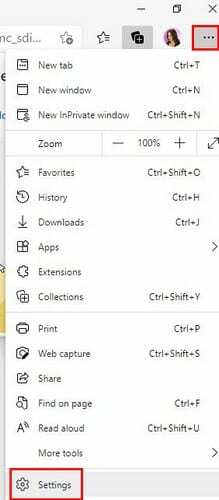
Odată ce ai intrat Setări, faceți clic pe meniu cu trei rânduri opțiunea din stânga sus. Când apar noile opțiuni, căutați și faceți clic pe Aspect.
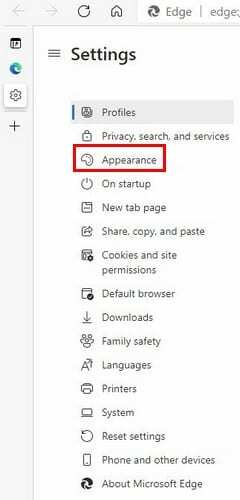
În aparență, veți găsi tot ce aveți nevoie pentru a oferi Microsoft Edge propria atingere personală. Dacă faceți clic pe unde scrie Microsoft Edge Add-On Store, veți fi dus la magazinul de aplicații al browserului. Dar, dacă dați clic pe opțiunea Alte magazine, puteți instala materialul Chrome. Faceți clic pe această ultimă opțiune.
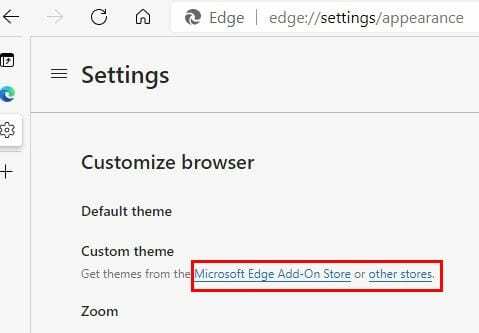
Aici puteți alege dintre tot felul de teme pentru browserul Edge. Există o opțiune pentru a căuta teme după artist sau după Google în stânga sus. De asemenea, puteți căuta după temele cele mai apreciate dacă doriți să adăugați o temă populară în browser. Veți vedea un total de opt teme simultan. Dacă nu vedeți niciunul care vă place, asigurați-vă că faceți clic pe butonul Vedeți tot pentru mai multe opțiuni.
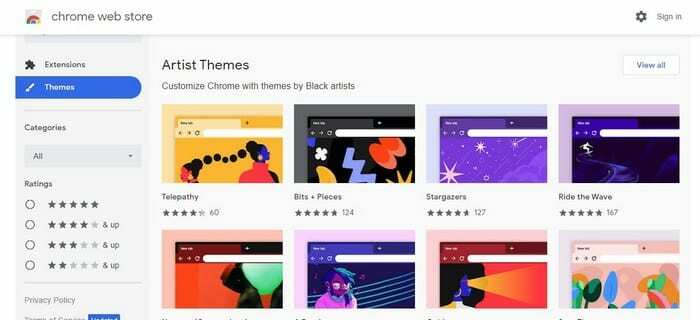
După ce ați găsit tema pe care o căutați, faceți clic pe ea. Dacă nu vedeți un buton Adăugați în Chrome în dreapta, înseamnă că trebuie să acordați permisiunea Edge pentru a adăuga teme din Magazinul Chrome. În partea de sus a afișajului, veți vedea opțiunea de a acorda permisiunea Edge. Odată ce ați terminat cu asta, mergeți la tema pe care doriți să o adăugați, iar butonul Adăugați ar trebui să fie acolo.
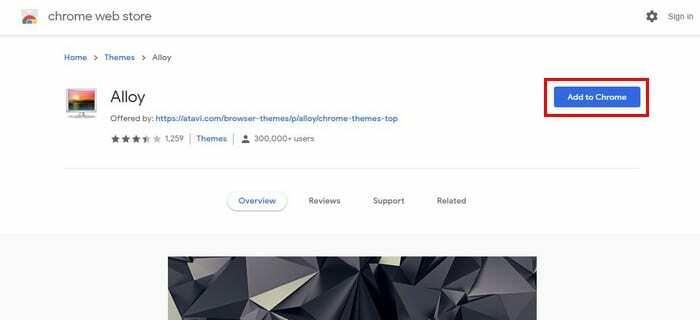
Teme Microsoft Edge
S-ar putea să vă placă temele Microsoft mai mult decât cele Chrome. Totul depinde de preferințele și antipatiile dvs., dar puteți găsi teme precum Halo și multe altele în Edge Store.
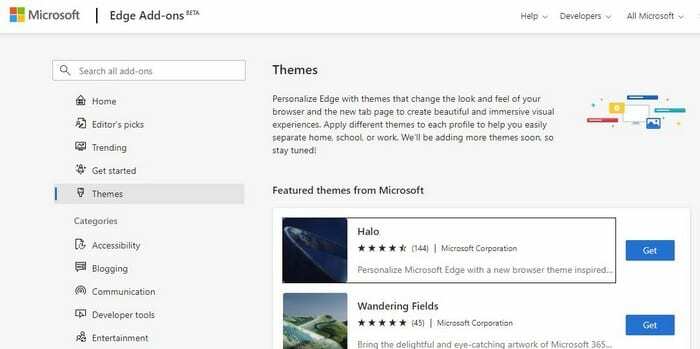
Microsoft vă va arăta mai întâi temele caracteristice. Există destul de multe dintre care să alegeți. Dacă nu vedeți niciun dvs., puteți oricând să utilizați opțiunea de căutare din stânga și să tastați cuvântul care descrie cel mai bine temele pe care le căutați. Când găsiți unul, faceți clic pe butonul Obțineți și confirmați descărcarea.
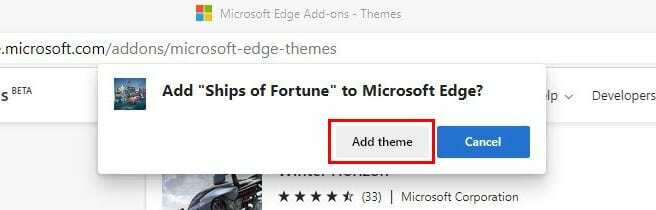
Concluzie
A oferi browserului Edge propria atingere personală este o necesitate pentru unii. Ori de câte ori te plictisești de tema actuală, știi că diverse alte teme așteaptă să fie instalate. Cu ce fel de teme vei începe? Spuneți-mi ce temă instalați în comentariile de mai jos și nu uitați să distribuiți această postare altora.